iPad 使用手冊
- 歡迎使用
-
-
- 相容於 iPadOS 17 的 iPad 機型
- iPad mini(第五代)
- iPad mini(第六代)
- iPad(第六代)
- iPad(第七代)
- iPad(第八代)
- iPad(第九代)
- iPad(第十代)
- iPad Air(第三代)
- iPad Air(第四代)
- iPad Air(第五代)
- iPad Air 11 吋(M2)
- iPad Air 13 吋(M2)
- iPad Pro 10.5 吋
- iPad Pro 11 吋(第一代)
- iPad Pro 11 吋(第二代)
- iPad Pro 11 吋(第三代)
- iPad Pro 11 吋(第四代)
- iPad Pro 11 吋(M4)
- iPad Pro 12.9 吋(第二代)
- iPad Pro 12.9 吋(第三代)
- iPad Pro 12.9 吋(第四代)
- iPad Pro 12.9 吋(第五代)
- iPad Pro 12.9 吋(第六代)
- iPad Pro 13 吋(M4)
- 設定基本功能
- 訂製你專屬的 iPad
- 與親朋好友保持聯繫
- 自訂你的工作空間
- 使用 Apple Pencil 進行更多操作
- 為你的孩子自訂 iPad
-
- iPadOS 17 的新功能
- 版權聲明
在 iPad 上使用「股市」小工具
使用「股市」小工具來在 iPad 主畫面上概覽股市。你可以選擇「股市」小工具的大小以及要該小工具顯示的資料量。
將「股市」小工具加入你的 iPad 主畫面
按住 iPad 主畫面,直到 App 開始晃動。
點一下畫面最上方的
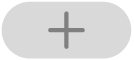 來打開小工具資料庫。
來打開小工具資料庫。點一下資料庫左側的「股市」。
向左或向右滑動來檢視不同的小工具類型(「觀察列表」和「代號」)以及大小。看到想要的選項時,請點一下「加入小工具」,然後點一下「完成」。
若要在主畫面上移動小工具,按住主畫面,直到 App 開始晃動。將小工具拖移到新位置,然後點一下「完成」。
更改小工具顯示方式
將「股市」小工具加入你的主畫面後,你可以更改小工具中顯示的代號或觀察列表。
按住主畫面上的「股市」小工具。
點一下「編輯小工具」。
根據你選擇的小工具類型、「觀察列表」或「代號」,你可以進行下列更動:
更改小工具符號:點一下目前的符號,然後從觀察列表中點一下你想要的新符號。或者使用搜尋欄位搜尋新符號。
更改小工具觀察列表:點一下目前的觀察列表名稱,然後點一下你要顯示的觀察列表。
新聞報導出現時更改:點一下「非工作時間」,然後選擇一個選項。
顯示觀察列表名稱:開啟「顯示觀察列表名稱」。
顯示更多符號或其他符號資訊:開啟「顯示更多詳細資訊」。
【提示】你可以將多個「股票」小工具加入至主畫面,並為每個小工具選擇不同的大小,好讓你可以快速查看不同符號或觀察列表的更新。
「股市」小工具也可用於 iPad 鎖定畫面。請參閱:建立自訂 iPad 鎖定畫面。
感謝您提供意見。